„Gmail“ yra viena iš geriausių nemokamų el. Pašto paslaugųteikėjas, siūlantis beveik neribotą erdvę pašto dėžutėje su patobulintomis paieškos galimybėmis ir intuityvia vartotojo sąsaja. Be pagrindinių pašto nustatymų, galimų kitose nemokamose el. Pašto tarnybose, „Gmail“ turi ir kitus parametrus, kurie išskiria iš kitų.
Čia yra 10 patarimų, kurie ateityje jums gali būti naudingi. Taigi pažymėkite šį puslapį, kad nepamirštumėte nė vieno iš jų.
1. Daugiausia el. Laiškų viename puslapyje:
- Jei manote, kad jūsų „Gmail“ yra užgriozdintas per daug el. Laiškų viename puslapyje, tiesiog tinkinkite - tai yra antroji pagrindinio puslapio nustatymo parinktis.

2. Pakeisti KALBĄ:
- Pagrindiniame nustatymo puslapyje pakeiskite numatytąjį nustatymą į bet kurią palaikomą vietinę kalbą.

3. Pridėti vaizdą prie kontakto:
- Eiti į Kontaktai.
- Ieškokite ir spustelėkite norimą kontaktą.
- Spustelėkite Pridėkite paveikslėlį.
- Naudokite Mano kompiuteris, „Picasa“ žiniatinklio albumas arba Interneto adresas (URL) pasirinkti norimą vaizdą.
- Spustelėkite Pasirinkite vaizdą.
- Jei reikia, apkarpykite vaizdą.
- Spustelėkite Taikyti pakeitimus.
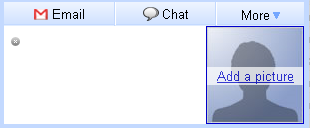
4. Pridėkite kvietimą prie el. Pašto „Gmail“:
- Pradėkite rašyti naują pranešimą ar atsakymą „Gmail“.
- Spustelėkite Pridėkite informaciją apie renginį.
- Įveskite įvykio pavadinimą laukelyje Renginys:.
- Skiltyje nurodykite vietą (nebūtina) Kur:.
- Nurodykite įvykio laiką ir trukmę Kada:.
- Tęskite kūrimą ir galiausiai siųskite savo pranešimą.

5. Patikrinkite „Gmail“ paskyrą naudodami spartųjį klavišą:
- Paspauskite U (pagalvokite „atnaujinti“).
6. „Gmail“ sukurkite etiketes, kai jums jų reikia:
- Spustelėkite Daugiau veiksmų ... išskleidžiamasis meniu su pranešimu ar pranešimais, kuriuos norite pažymėti etiketėmis.
- Pasirinkite Nauja etiketė ... pagal Taikyti etiketę.
- Įveskite norimą etiketės pavadinimą Įveskite naują etiketės pavadinimą:.
- Spustelėkite Gerai.

7. Sužinokite, kada tiksliai buvo išsiųstas pranešimas „Gmail“:
- Užveskite pelės žymeklį ant santykinio laiko arba datos, rodomos „Gmail“.
- Palaukite, kol bus rodoma tiksli data ir laikas.
8. Raskite pranešimus, kuriuos keičiate naudodami kontaktą „Gmail“:
- Pasirinkite Kontaktai kairiajame „Gmail“ stulpelio meniu.
- Spustelėkite norimą asmenį.
- Jei su kontaktu dažnai keistis žinutėmis gali tekti spustelėti Visi kontaktai Pirmas.
- Pagal Naujausi pokalbiai, raskite paštą, su kuriuo pasikeitė kontaktas.

9. Blokuokite siuntėją „Gmail“:
- Sekti Sukurkite filtrą nuorodą (bet kurios „Gmail“ pašto dėžutės viršuje, šalia paieškos mygtukų).
- Lauke įveskite norimą el. Pašto adresą Iš:.
- Įveskite tik tai, kad galite užblokuoti visą domeną. Norėdami blokuoti visus el. Laiškus iš [email protected] ir [email protected], įveskite „@ example.com“.
- Norėdami užblokuoti daugiau nei vieną adresą, atskirkite juossu „|“ (be kabučių). Pavyzdžiui, galite užblokuoti ir [email protected], ir [email protected], įvesdami „[email protected] | [email protected]“.
- Spustelėkite Kitas žingsnis ".
- Įsitikinkite Ištrink tai yra pažymėtas Pasirinkite veiksmą.
- Spustelėkite Sukurti filtrą.
- Patikrinti Taip pat taikykite filtrą __ pokalbiams žemiau ištrinti anksčiau gautus pranešimus.

- Patikrinti Taip pat taikykite filtrą __ pokalbiams žemiau ištrinti anksčiau gautus pranešimus.
10. Žyma „Sukurti laišką“ „Gmail“:
- Atviras https://mail.google.com/mail/#compose naršyklėje.
- Įsitikinkite, kad liepėte „Gmail“ atsiminti slaptažodį.
- Sukurkite žymę Sukurti laišką atsirandantis puslapis.














Komentarai